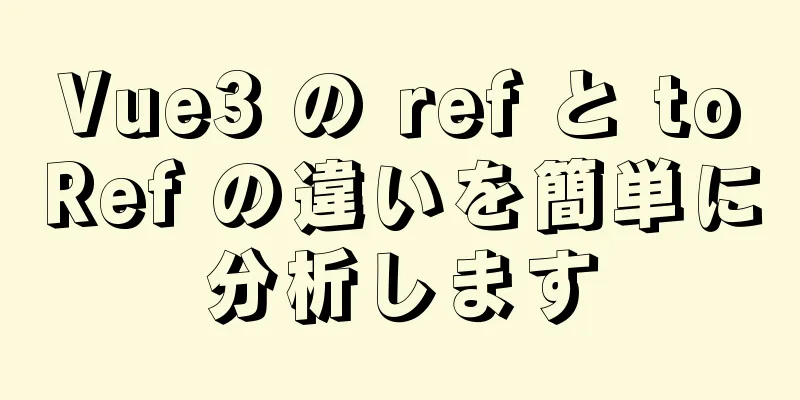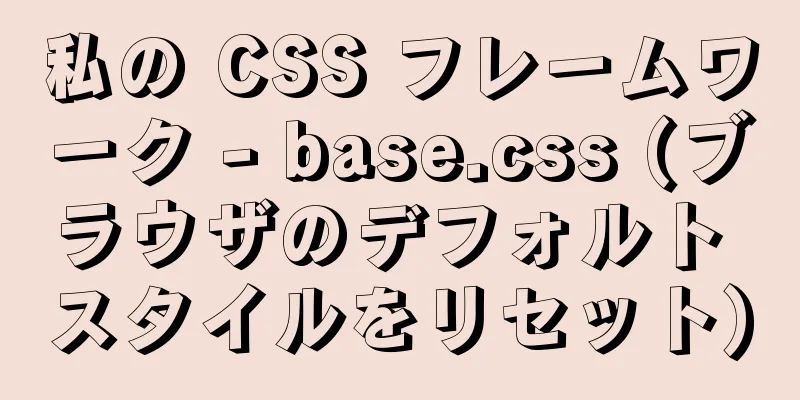JavaScript BOMの構成と一般的なイベントの詳細な説明

1. 部品1. BOM とは何ですか? BOM (ブラウザ オブジェクト モデル) は、コンテンツとは独立してブラウザ ウィンドウと対話するオブジェクトを提供するブラウザ オブジェクト モデルです。そのコア オブジェクトはウィンドウです。 BOM は一連の関連オブジェクトで構成され、各オブジェクトは多くのメソッドとプロパティを提供します。 BOM には標準がありません。JavaScript 構文の標準化団体は ECMA で、DOM の標準化団体は W3C です。BOM はもともと Netscape ブラウザ標準の一部でした。 2. BOMの構成次の図に示すように:
ウィンドウ オブジェクトはブラウザーの最上位オブジェクトであり、2 つの役割を持ちます。 JS がブラウザ ウィンドウにアクセスするためのインターフェイスです。別のグローバル オブジェクト。グローバル スコープで定義された変数と関数は、ウィンドウ オブジェクトのプロパティとメソッドになります。 呼び出し時にウィンドウを省略できます。alert()、prompt() などはすべてウィンドウ オブジェクトのメソッドです。 ウィンドウ オブジェクトを呼び出して、そのオブジェクトにどのようなプロパティとメソッドがあるかを確認できます。 以下のように表示されます。 コンソールログ(ウィンドウ); 傍受された部分は次のとおりです。
グローバル スコープで定義された変数と関数は、ウィンドウ オブジェクトのプロパティとメソッドになることがわかります。 2. ウィンドウオブジェクトの共通イベント1. ウィンドウ読み込みイベントJavaScript の実行メカニズムでは、コードの実行は上から下の順番で実行されることがわかっているので、ボタンにクリック イベントを追加する場合は、次のように、まずボタンを設定し、次にボタンを動作させるしかありません。
<本文>
<button>クリック</button>
<スクリプト>
var btn = document.querySelector('ボタン');
btn.onclick = 関数(){
alert('クリックしました!')
}
</スクリプト>
</本文>
効果をクリックします:
バインドされたクリック イベントをページの先頭に配置したい場合、明らかにそれは不可能です。では私たちは何をすべきでしょうか?現時点では、ウィンドウ読み込みイベントを通じてこれを完了できます。
window.onload = 関数(){}
//またはwindow.addEventListener("load",function(){});
上記の例のように:
<本文>
<スクリプト>
window.onload = 関数(){
var btn = document.querySelector('ボタン');
btn.onclick = 関数(){
alert('クリックしました!')
}
}
</スクリプト>
<button>クリック</button>
</本文>
クリック効果もこの時点で実現できます。
以下の点に注意してください。 1. 2. 従来の 3. addEventListener を使用する場合、制限はありません。 この時点でクリック イベントもあり、その操作を要素の前に配置したい場合はどうすればよいでしょうか。 試してみましょう:
<スクリプト>
window.onload = 関数(){
var btn = document.querySelector('ボタン');
btn.onclick = 関数(){
alert('もう一度クリックしました!')
}
}
window.onload = 関数(){
アラート('こんにちは')
}
</スクリプト>
<button>クリック</button>
</本文>
印刷結果はどうなりますか?
最初のイベントは 2 番目のイベントによって上書きされることがわかります。これは、次のように別の方法で操作できます。
document.addEventListener('DOMContentLoaded',function(){})
コードは次のとおりです:
<スクリプト>
document.addEventListener('DOMContentLoaded',function(){
var btn = document.querySelector('ボタン');
btn.onclick = 関数(){
alert('もう一度クリックしました!')
}
アラート('こんにちは')
})
</スクリプト>
<button>クリック</button>
</本文>
実行結果は次のとおりです。
2. ウィンドウサイズ調整イベント多くのウェブサイトでは、ウィンドウのサイズを変更すると、それに応じて内部のコンテンツも変更されます。これはどのように行われるのでしょうか?ここでは、ウィンドウのサイズ変更イベントを使用します。 形式は次のとおりです。
//(1)
window.onresize = 関数(){}
//(2)
ウィンドウにイベントリスナーを追加します("サイズ変更",関数(){});
window.onresize はウィンドウのサイズ変更の読み込みイベントであり、トリガーされると処理関数が呼び出されます。 例えば: ページ内にボックスがあります。ページの幅が 800 ピクセル未満の場合は、このボックスの色が紫色に変わります。
<!DOCTYPE html>
<html lang="ja">
<ヘッド>
<メタ文字セット="UTF-8">
<meta http-equiv="X-UA-compatible" content="IE=edge">
<meta name="viewport" content="width=デバイス幅、初期スケール=1.0">
<title>ドキュメント</title>
<スタイル>
div {
幅: 100ピクセル;
高さ: 100px;
背景色: 赤;
}
</スタイル>
</head>
<本文>
<div></div>
<スクリプト>
div = document.querySelector('div')
window.onresize = 関数(){
コンソールログ(ウィンドウの内側の幅);
if(window.innerWidth <= 800){
div.style.backgroundColor = '緑';
}
}
</スクリプト>
</本文>
</html>
印刷結果は次のとおりです。
同様に、 要約するこの記事はこれで終わりです。皆さんのお役に立てれば幸いです。また、123WORDPRESS.COM のその他のコンテンツにも注目していただければ幸いです。 以下もご興味があるかもしれません:
|
<<: 画像ブラインド表示の効果を実現するための純粋な CSS の例
>>: MySQL5.7 シングルインスタンス自動起動サービスの設定プロセス
推薦する
JavaScript は単一のリンクリストプロセス分析を実装します
序文:複数の要素を格納するために、配列は最も一般的に使用されるデータ構造ですが、配列には多くの欠点も...
HTML タグに類似: strong および em、q、cite、blockquote
XHTML には似た機能を持つタグがいくつかあります。もちろん、ここでの類似性とは意味の類似性を指...
nginxリバースプロキシのマルチポートマッピングの実装
コードの説明1.1 http:www.baidu.test.com のデフォルトは 80 で、リバー...
vue の webpack -v エラー解決の概要
XiaobaiはVueについて学び、次にwebpackについて学び、そしてさまざまなものをインストー...
docker コンペ応募でよく使われるコマンドのまとめ
アカウントにログイン DOCKER_REGISTRY=registry.cn-hangzhou.al...
Vueはページを更新するために3つの方法を使用する
プロジェクトを作成しているときに、ユーザーがアクションを実行し、特定の状態を変更し、ページを更新して...
MySQLのスイッチングデータ保存ディレクトリの実装方法
MySQLのスイッチングデータ保存ディレクトリの実装方法今日、仕事中に、mysql が保存されている...
Vue3 ドラッグ可能な左パネルと右パネルの分割コンポーネントの実装
目次コンポーネントの分解左パネル右パネル入力パラメータの分解小道具スロット具体的な実装ドラッグする方...
nginx をベースにリロードなしでアップストリーム サーバーの動的な自動起動と停止を実装する方法
目次1. Consulクラスタをデプロイする1. 準備3. Consulクラスタを作成する4. 管理...
Tomcatの自動シャットダウンに関するバグ修正
序文最近、4 年間実行されている Java EE Web プロジェクトでは、システムが開けないという...
IDEA の Docker プラグインを介して SpringBoot プロジェクトをデプロイするプロセスの詳細な説明
1. Dockerリモート接続ポートを設定するサーバー上の docker.service ファイルを...
Vue h関数の使い方の詳しい説明
目次1. 理解2. 使用1. h() パラメータ2. 使い方が簡単3. カウンターケースを実装する4...
HTMLでマスクレイヤーを実装する方法 HTMLでマスクレイヤーを使用する方法
Web ページでマスク レイヤーを使用すると、繰り返しの操作を防ぎ、読み込みを促進できます。また、ポ...
JavaScript キャンバスで動的な点と線の効果を実現
この記事では、動的な点と線の効果を実現するためのJavaScriptキャンバスの具体的なコードを参考...
HTML テーブル マークアップ チュートリアル (4): 境界線の色属性 BORDERCOLOR
テーブルを美しくするために、テーブルにさまざまな境界線の色を設定できます。基本的な構文<テーブ...